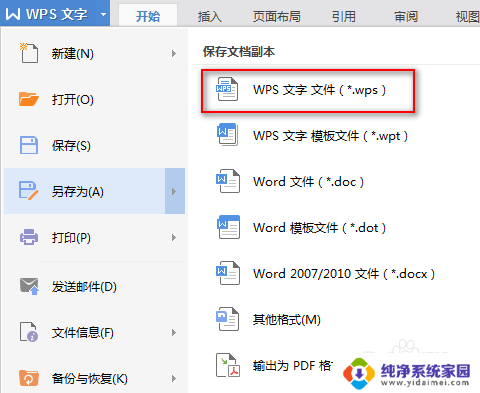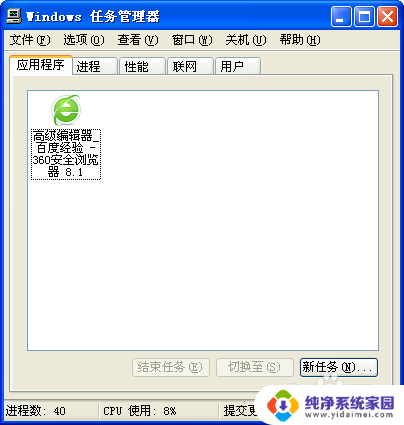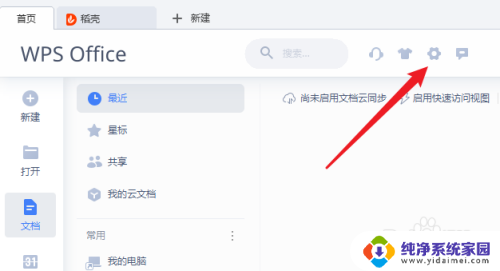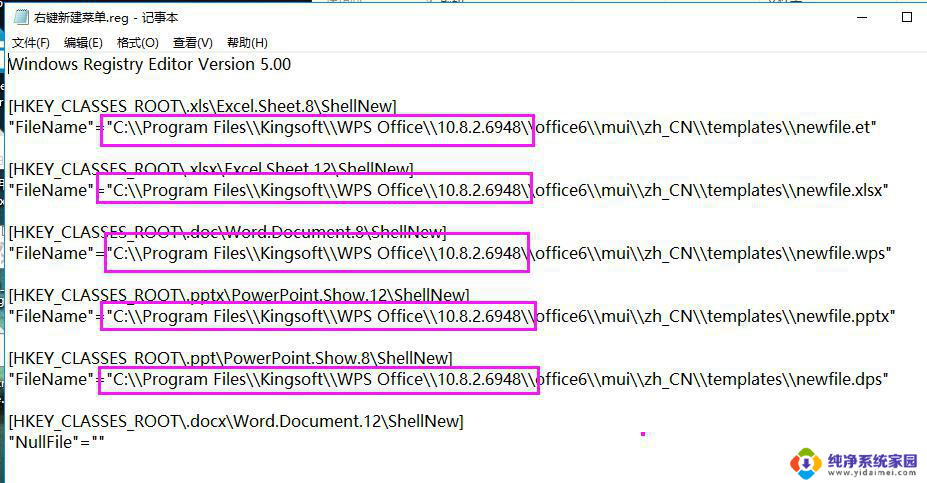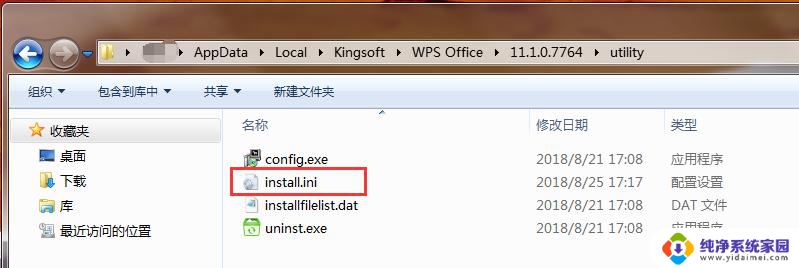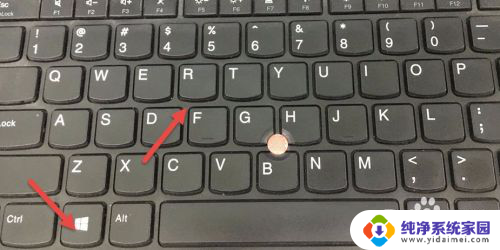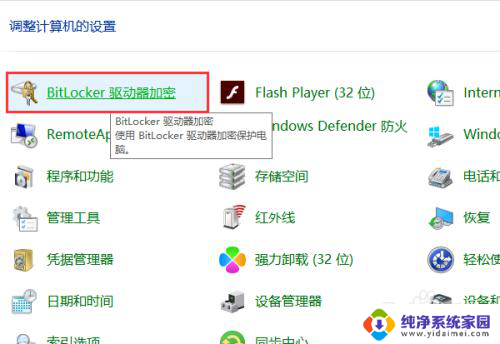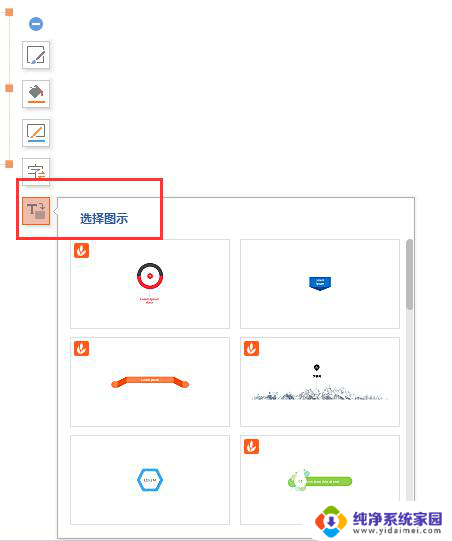如何将wps添加到右键新建 怎么把WPS添加到右键新建选项中
更新时间:2023-12-18 10:50:05作者:jiang
在日常工作和学习中,我们经常需要使用到办公软件来进行文档的编辑和处理,而WPS作为一款功能强大、操作简便的办公软件,受到了广大用户的喜爱。有时候我们可能会感到不便之处,比如每次新建文档时都需要打开WPS软件才能进行操作。如何将WPS添加到右键新建选项中,方便快捷地进行文档创建呢?接下来本文将为大家介绍一种简单的方法,帮助大家解决这个问题。
方法如下:
1.点击桌面左下角的【开始菜单】。

2.在开始菜单列表中,找到并点击打开WPS的【配置工具】功能。
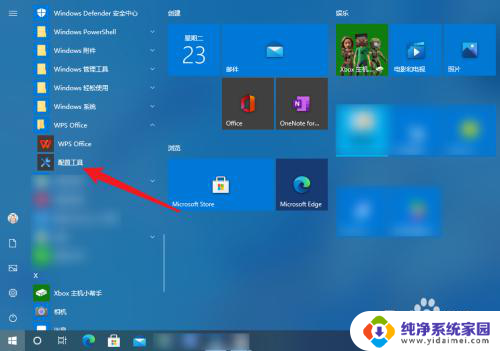
3.点击功能界面中的【高级】按钮。
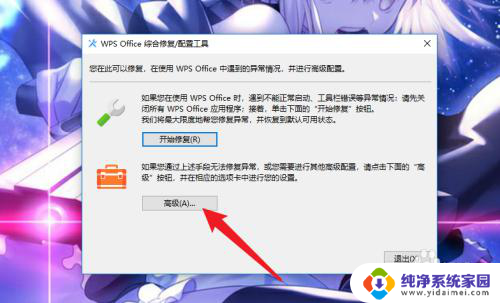
4.点击高级设置菜单栏中的【功能定制】选项。
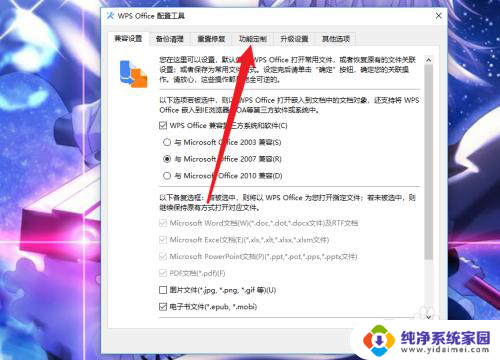
5.将【隐藏WPS扩展功能菜单项】取消勾选。
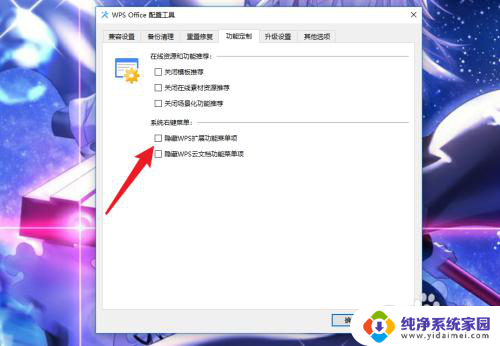
6.最后点击【确定】保存设置即可。
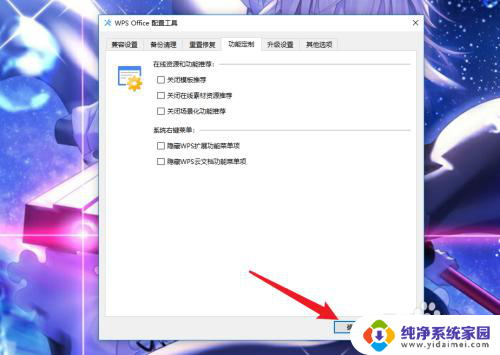
以上就是如何将wps添加到右键新建的全部内容,还有不清楚的用户可以参考一下小编的步骤进行操作,希望能够对大家有所帮助。